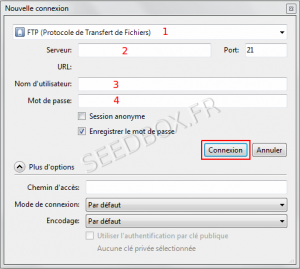Configurer un acces FTP avec Cyberduck : Différence entre versions
De Documentation officielle Seedbox
Aller à la navigationAller à la recherche| Ligne 14 : | Ligne 14 : | ||
==Configurer Cyberduck== | ==Configurer Cyberduck== | ||
| − | Lors du premier lancement de Cyberduck et uniquement si vous possédez le logiciel Filezilla, il vous sera proposé d'importer vos favoris. | + | *Lors du premier lancement de Cyberduck et uniquement si vous possédez le logiciel Filezilla, il vous sera proposé d'importer vos favoris. |
| − | + | *Pour ce faire, cliquez sur "Importer mes favoris", sinon cliquez sur "Annuler". | |
| − | |||
| − | Pour ce faire, cliquez sur "Importer mes favoris", sinon cliquez sur "Annuler". | ||
| − | |||
| − | |||
| − | Pour configurer une connexion FTP, cliquez sur l'icône "Nouvelle connexion" de la barre de tache. | + | *Pour configurer une connexion FTP, cliquez sur l'icône "Nouvelle connexion" de la barre de tache. |
[[image:091.png|500px]] | [[image:091.png|500px]] | ||
| Ligne 32 : | Ligne 28 : | ||
[[image:0092.png|400px]] | [[image:0092.png|400px]] | ||
| − | |||
| Ligne 38 : | Ligne 33 : | ||
| − | |||
*'''3''' Ne pas modifier le port présélectionné | *'''3''' Ne pas modifier le port présélectionné | ||
| − | |||
*'''4''' Entrez votre nom d'utilisateur et votre mot de passe | *'''4''' Entrez votre nom d'utilisateur et votre mot de passe | ||
| − | |||
*Enfin, cliquez sur '''Connexion'''. | *Enfin, cliquez sur '''Connexion'''. | ||
Version du 9 octobre 2013 à 16:17
Configurer un acces FTP avec Cyberduck
Télécharger Cyberduck
Pour télécharger Cyberduck version 4.2.1 pour windows, rendez vous à cette adresse :
Pendant le procéssus d'installation, nous vous conseillons de ne pas modifier les choix par défaut.
Configurer Cyberduck
- Lors du premier lancement de Cyberduck et uniquement si vous possédez le logiciel Filezilla, il vous sera proposé d'importer vos favoris.
- Pour ce faire, cliquez sur "Importer mes favoris", sinon cliquez sur "Annuler".
- Pour configurer une connexion FTP, cliquez sur l'icône "Nouvelle connexion" de la barre de tache.
Puis,
- 1 Choisissez le type de connexion. Ici FTP.
- 2 Entrez l'adresse de votre serveur SANS http ni ftp devant.
- 3 Ne pas modifier le port présélectionné
- 4 Entrez votre nom d'utilisateur et votre mot de passe
- Enfin, cliquez sur Connexion.